Cho dù đó là bạn bè, gia đình hay thậm chí là đồng nghiệp, nhiều người trong chúng ta luôn giữ liên lạc với những người sống ở các múi giờ hoàn toàn khác nhau. Như vậy, đôi khi bạn thấy mình băn khoăn về thời gian ở một đất nước khác trước khi tiếp cận. May mắn thay, ứng dụng Đồng hồ, có mặt trong cả Windows 10 và Windows 11, đi kèm với tab Đồng hồ thế giới, nơi bạn có thể kiểm tra thời gian cho các thành phố khác nhau trên thế giới. Hơn nữa, bạn có thể so sánh các múi giờ và xem nhanh các khu vực ngày và đêm trên bản đồ. Tiếp tục đọc để tìm hiểu mọi thứ về cách sử dụng Đồng hồ thế giới trong Windows 10 và Windows 11:
LƯU Ý: Ứng dụng Đồng hồ giống hệt nhau trên cả hai hệ điều hành, vì vậy chúng tôi chỉ sử dụng ảnh chụp màn hình từ Windows 11 trong hướng dẫn này.
Truy cập Đồng hồ thế giới trong Windows 10 và Windows 11
Để truy cập Đồng hồ thế giới, trước tiên bạn cần mở ứng dụng Đồng hồ. Nhập đồng hồ vào thanh tác vụ Thanh tìm kiếm trong Windows 10 hoặc trong cửa sổ Tìm kiếm trong Windows 11 (sử dụng kính lúp trên thanh tác vụ để mở). Sau đó, nhấp hoặc nhấn vào kết quả tìm kiếm của ứng dụng Đồng hồ.
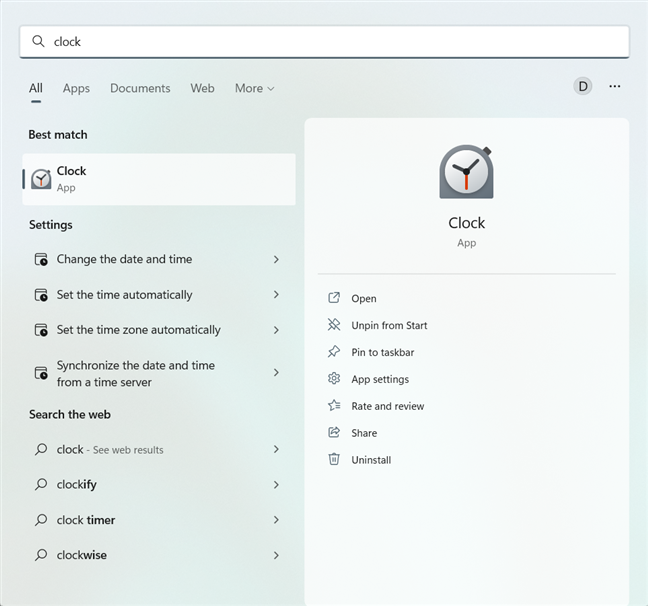
Tìm kiếm ứng dụng Đồng hồ trong Windows
Một cách khác để truy cập ứng dụng này là mở Menu Bắt đầu và mở lối tắt Đồng hồ trong danh sách Tất cả ứng dụng.
Khi ứng dụng Đồng hồ mở ra, hãy truy cập tab Đồng hồ thế giới từ bảng điều khiển bên trái.
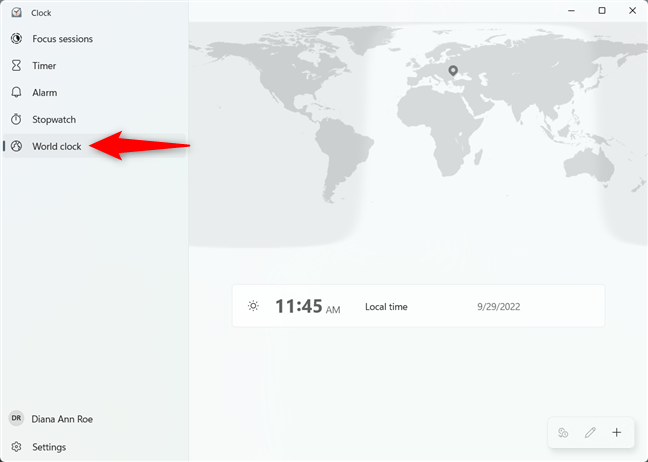
Truy cập Đồng hồ thế giới trong Windows 10 và Windows 11
Cách thêm và xem giờ ở các quốc gia khác nhau bằng Đồng hồ thế giới trong Windows
Trong bảng điều khiển Đồng hồ thế giới, bạn có thể xem Giờ địa phương, cũng như xem đó là ngày hay đêm ở các khu vực khác nhau trên thế giới-các vùng tối hơn trên bản đồ cho biết ban đêm. Tuy nhiên, nếu bạn cần thời gian chính xác cho một vị trí, trước tiên bạn phải thêm vị trí đó vào Đồng hồ thế giới.
Để bắt đầu, hãy nhấp hoặc nhấn vào nút + (Thêm thành phố mới) ở phía dưới bên phải góc.
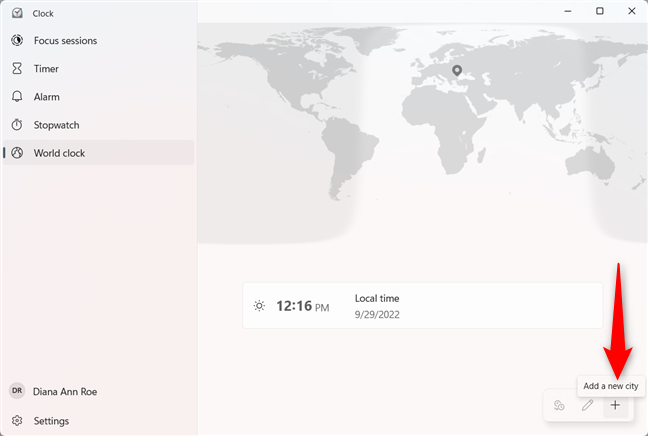
Thêm thành phố mới vào Đồng hồ thế giới trong Windows
Thao tác này sẽ mở ra một cửa sổ bật lên. Bắt đầu nhập tên của vị trí bạn muốn và nhấp hoặc nhấn vào vị trí đó khi nó hiển thị trong đề xuất trình đơn thả xuống.
Tìm kiếm vị trí bạn muốn thêm vào Đồng hồ thế giới
Khi bạn tìm thấy vị trí bạn muốn , nhấp hoặc nhấn vào nút + Thêm.
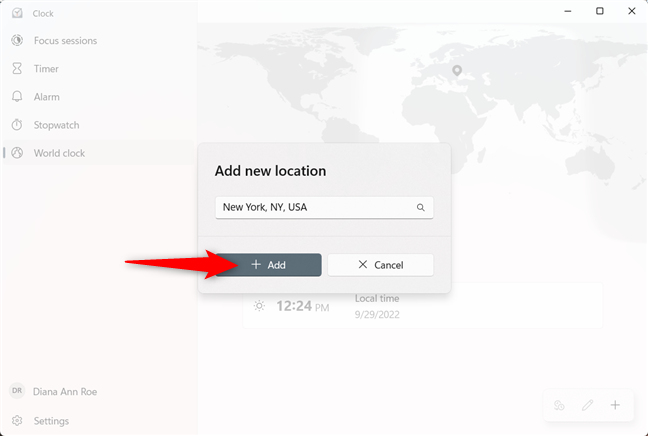
Thêm vị trí mới trong Đồng hồ thế giới trong Windows
Thành phố hiện được thêm vào danh sách Đồng hồ thế giới, nghĩa là thời gian của thành phố được hiển thị vĩnh viễn trong ứng dụng Đồng hồ. Hơn nữa, bạn cũng có thể thấy chênh lệch thời gian với giờ địa phương của mình bên cạnh ngày hiện tại và biểu tượng phía trước mỗi múi giờ cho biết hiện tại là ngày hay đêm ở vị trí đó.
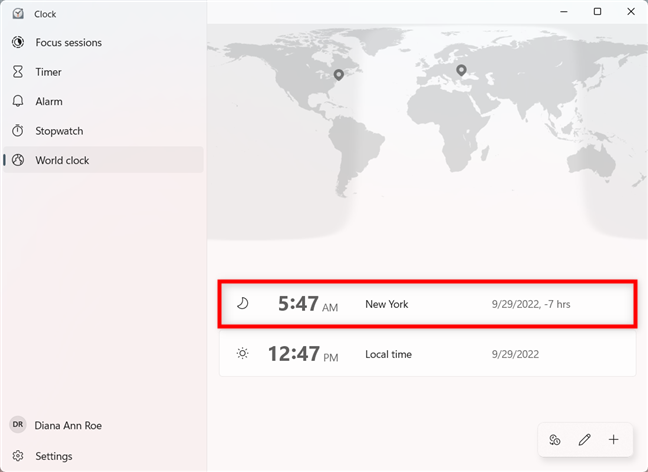
Thành phố mới được thêm vào ứng dụng Đồng hồ Windows
Khi hoàn tất, bạn có thể sử dụng nút + (Thêm thành phố mới) để tìm và đưa vào một vị trí khác. Tuy nhiên, hãy nhớ rằng bạn chỉ có thể hiển thị tối đa mười thành phố trong Đồng hồ thế giới (và một trong số đó là giờ Địa phương của bạn theo mặc định). Di chuột qua một trong các mục vị trí sẽ làm nổi bật thành phố đó trên bản đồ thế giới.
MẸO: Bạn cũng có thể ghim vào đồng hồ Start Menu của mình cho bất kỳ thành phố nào được thêm vào Đồng hồ thế giới. Rất tiếc, tính năng này chỉ hoạt động bình thường đối với người dùng Windows 10.
Cách so sánh thời gian ở các quốc gia khác nhau với đồng hồ Windows World
Nếu bạn muốn so sánh thời gian giữa các vị trí của mình, nhấn nút So sánh từ thanh menu ở góc dưới bên phải-biểu tượng của nó bao gồm hai đồng hồ.
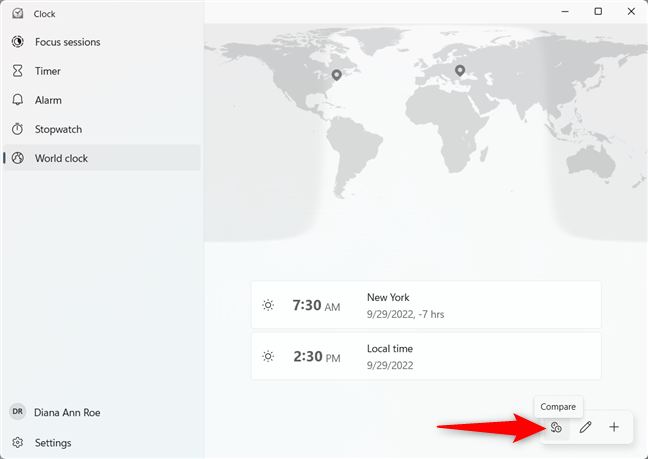
So sánh thời gian ở các quốc gia khác nhau bằng ứng dụng Đồng hồ Windows
Giờ đây, bạn có thể so sánh rõ ràng thời gian giữa các thành phố trong danh sách. Nhấp hoặc nhấn vào dữ liệu lịch ở trên cùng để chọn một ngày khác. Bạn cũng có thể nhấp hoặc nhấn vào thời điểm khác, cuộn trong khi di chuột qua bất kỳ hàng nào trong biểu đồ hoặc sử dụng các mũi tên ở cuối mỗi hàng để so sánh các thời điểm khác.
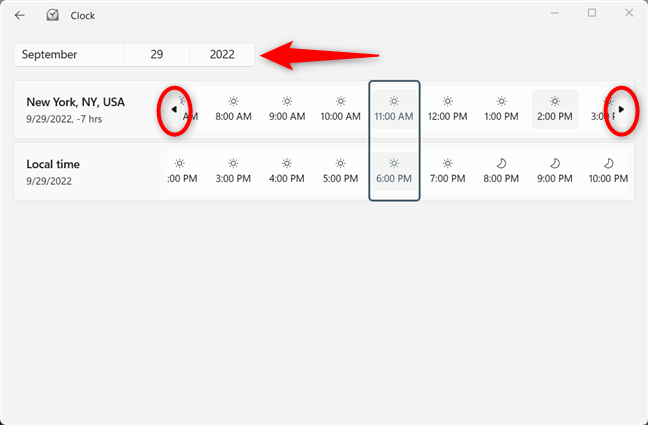
Sử dụng các công cụ có sẵn để so sánh múi giờ cho một ngày và/hoặc giờ khác
Khi bạn so sánh xong các múi giờ, bạn có thể quay lại Đồng hồ thế giới bằng cách sử dụng nút Quay lại ở góc trên bên trái của cửa sổ.
MẸO: Nếu bạn thường xuyên phải theo dõi một vài múi giờ, bạn cũng có thể thêm đồng hồ vào thanh tác vụ trong Windows 10 và Windows 11.
Bạn đã thêm bao nhiêu thành phố vào Đồng hồ thế giới trong Windows 10 và Windows 11?
Tính năng đồng hồ Windows World có thể hữu ích trong nhiều trường hợp. Cho dù là vì công việc hay giải trí, một số người trong chúng ta thỉnh thoảng cần biết thời gian ở các thành phố khác. Chúng tôi có rất nhiều bạn bè và cộng sự ở nước ngoài, vì vậy, thông thường, đồng hồ Thế giới của chúng tôi khá đông đúc, đôi khi lên đến năm thành phố. Thế còn bạn? Bạn đã đưa bao nhiêu vị trí vào Đồng hồ thế giới của mình? Bạn sử dụng chúng để làm gì? Hãy cho chúng tôi biết trong bình luận bên dưới.